Power BI Desktop의 식 기반 제목
적용 대상: Power BI Desktop
Power BI 서비스
Power BI 시각적 개체의 동적 사용자 지정 제목을 만들 수 있습니다. 필드, 변수 또는 기타 프로그래밍 요소를 기반으로 하는 DAX(Data Analysis Expression)를 만들면 시각적 개체의 제목이 필요에 따라 자동으로 조정될 수 있습니다. 이러한 변경은 필터, 선택 항목 또는 기타 사용자 조작과 구성을 기반으로 합니다.
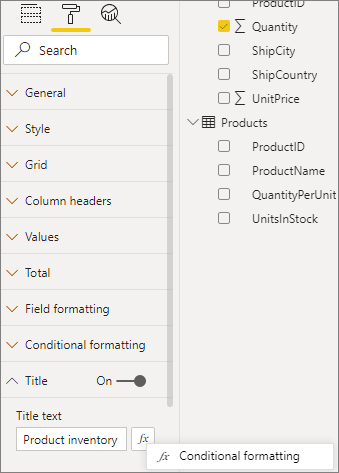
‘식 기반 제목’이라고도 하는 동적 제목을 만드는 방법은 간단합니다.
제목에 사용할 필드 만들기
식 기반 제목을 만드는 첫 번째 단계는 제목에 사용할 필드를 모델에 만드는 것입니다.
시각적 개체 제목에 표시할 내용이나 표현하려는 내용을 반영하는 모든 종류의 창의적인 방법이 있습니다. 몇 가지 예를 살펴보겠습니다.
시각적 개체가 제품의 브랜드 이름으로 받는 필터 컨텍스트에 따라 변경되는 식을 만들 수 있습니다. 다음 이미지는 이러한 필드의 DAX 수식을 보여 줍니다.

또 다른 예는 사용자의 언어 또는 문화권에 따라 변경되는 동적 제목을 사용하는 것입니다. USERCULTURE() 함수를 사용하여 DAX 측정값에 언어별 제목을 만들 수 있습니다. 이 함수는 해당 운영 체제 또는 브라우저 설정에 따라 사용자의 문화권 코드를 반환합니다. 다음 DAX switch 문을 사용하여 올바른 번역된 값을 선택할 수 있습니다.
SWITCH (
USERCULTURE(),
"de-DE", “Umsatz nach Produkt”,
"fr-FR", “Ventes par produit”,
“Sales by product”
)
또는 모든 번역이 포함된 조회 테이블에서 문자열을 검색할 수 있습니다. 모델에 해당 테이블을 배치합니다.
지금까지 살펴본 것은 Power BI Desktop에서 시각적 개체의 동적 식 기반 제목을 만드는 데 사용할 수 있는 몇 가지 예일 뿐입니다. 모델이 허용하는 범위 내에서 아무 제약 없이 창의적인 제목을 만들 수 있습니다.
제목에 사용할 필드 선택
모델에 만든 필드의 DAX 식을 만들었으면 시각적 개체의 제목에 적용해야 합니다. 필드를 선택하고 적용하려면 다음을 수행합니다.
시각화 창으로 이동합니다. 서식 영역에서 일반 탭을 선택한 다음 제목을 켜기로 설정하여 시각적 개체의 제목 옵션을 표시합니다.
제목 텍스트 옆에 있는 조건부 서식(fx)을 선택합니다.
제목 텍스트 - 제목 대화 상자가 나타납니다.
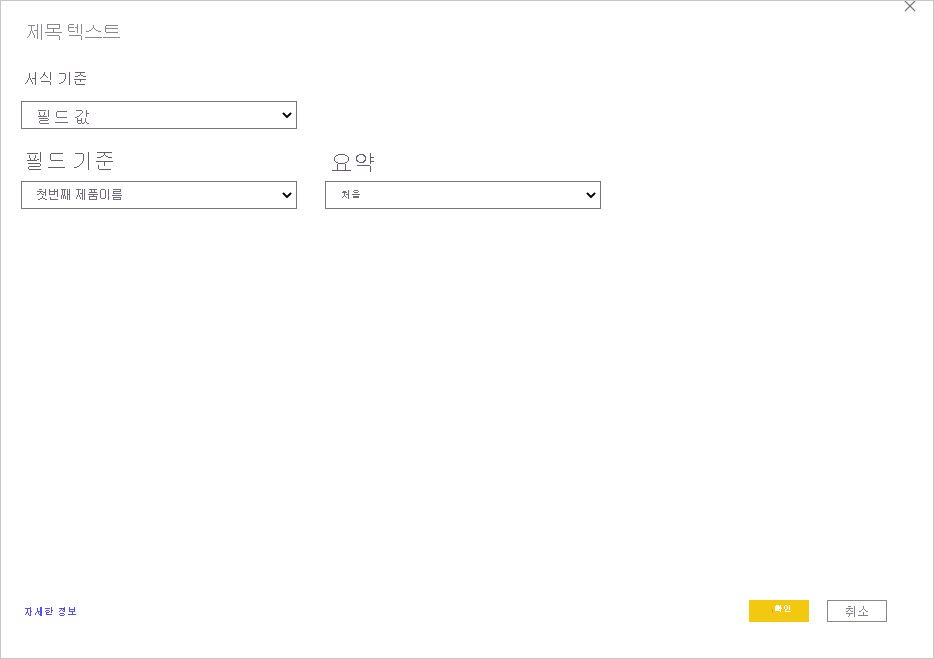
대화 상자에서 제목에 사용하려고 만든 필드를 선택한 다음 확인을 선택합니다.
고려 사항 및 제한 사항
시각적 개체에 대한 식 기반 제목의 현재 구현에는 몇 가지 제한 사항이 있습니다.
- 식 기반 서식은 현재 Python 시각적 개체, R 시각적 개체 또는 주요 인플루언서 시각적 개체에서 지원되지 않습니다.
- 제목을 위해 만든 필드는 문자열 데이터 형식이어야 합니다. 숫자, 날짜/시간 또는 기타 데이터 형식을 반환하는 측정값은 현재 지원되지 않습니다.
- 시각적 개체를 대시보드에 고정하면 식 기반 제목이 전달되지 않습니다.
- 조건부 서식 지정은 기본 모델에 정의된 측정값만 사용할 수 있으며 보고서에서 로컬로 생성된 측정값(의미 체계 모델 연결)을 사용할 수 없습니다.
관련 콘텐츠
이 문서에서는 사용자가 보고서를 조작할 때 변경될 수 있는 동적 필드로 시각적 개체의 제목을 바꾸는 DAX 식을 만드는 방법을 설명했습니다. 다음 문서도 유용할 수 있습니다.